Linux Mint : Comment afficher et gérer les partitions système

Découvrez comment afficher et gérer les partitions système sous Linux Mint. Apprenez à formater, démonter et redimensionner vos partitions facilement.

Les notifications sont une partie utile de nombreux systèmes numériques ; ils aident à vous tenir informé de tout changement ou alerte. Par défaut, dans Linux Mint, les notifications apparaissent sous la forme d'une bulle contextuelle dans le coin supérieur droit et restent jusqu'à ce qu'elles soient rejetées.
Pour configurer vos préférences de notification dans Linux Mint, appuyez sur la touche Super, puis tapez "Notifications" et appuyez sur Entrée.
Astuce : La clé « Super » est le nom que de nombreuses distributions Linux utilisent pour désigner la clé Windows ou la clé Apple « Command », tout en évitant tout risque de problème de marque.
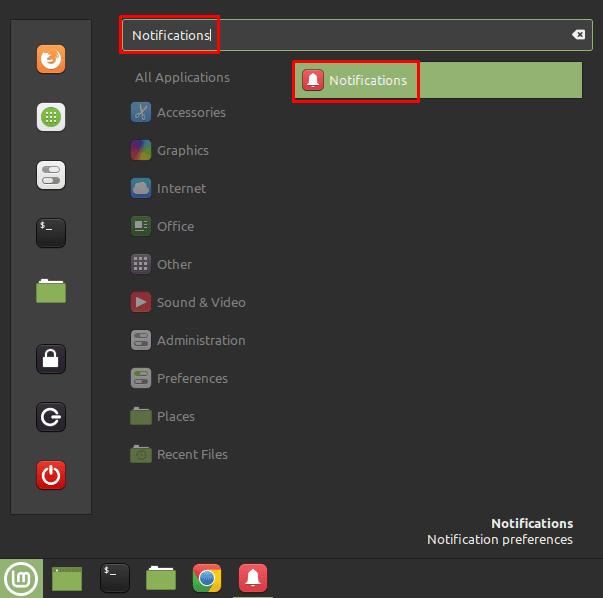
Appuyez sur la touche Super, puis tapez « Notifications » et appuyez sur Entrée.
Il existe trois paramètres de notification principaux : « Activer les notifications », « Supprimer les notifications une fois leur délai d'expiration atteint » et « Afficher les notifications en bas de l'écran ».
« Activer les notifications » vous permet de désactiver toutes les notifications si vous ne souhaitez pas les voir.
Toutes les notifications se ferment automatiquement et sont déplacées vers la barre d'état système après un certain temps. « Supprimer les notifications une fois leur délai d'expiration atteint » supprime automatiquement ces notifications de la barre d'état système après un certain temps. « Afficher les notifications en bas de l'écran » déplace les bulles de notification du coin supérieur droit vers le coin inférieur droit de l'écran.
Si vous souhaitez voir un exemple de notification, vous pouvez cliquer sur « Afficher une notification de test ». Si vous souhaitez configurer la taille des touches multimédias dans les notifications, vous pouvez utiliser la liste déroulante « Taille OSD des touches multimédias ».
Remarque : les paramètres de taille de l'OSD des clés multimédias ne semblent pas avoir d'effet dans la version de Linux Mint que nous avons testée ; Votre kilométrage peut varier.
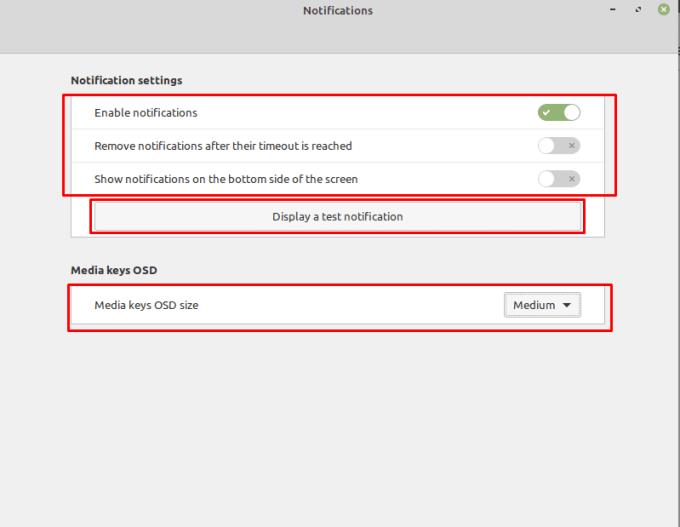
Vous pouvez choisir de désactiver les notifications, de les expirer automatiquement ou de les déplacer vers le coin inférieur droit de l'écran.
De manière frustrante, il existe un deuxième emplacement dans lequel certains paramètres de notification sont stockés. Pour accéder à ces paramètres, appuyez sur la touche Super, puis tapez « Applets » et appuyez sur Entrée. Dans l'écran des applets, faites défiler l'onglet « Gérer » par défaut jusqu'à ce que vous trouviez l'applet « Notifications » et cliquez sur l'icône en forme de roue dentée à droite.

Ouvrez le gestionnaire d'applet, puis cliquez sur l'icône en forme de roue dentée pour l'applet « Notifications ».
Dans les paramètres de l'applet de notification, vous pouvez utiliser « Ignorer les notifications transitoires » pour configurer Linux Mint afin de ne jamais afficher les notifications de faible priorité qui sont marquées comme transitoires par l'application qui les a générées. Vous pouvez également choisir que l'icône de la barre de notification soit toujours visible, même s'il n'y a aucune notification à voir. Enfin, vous pouvez configurer une combinaison de touches principale et secondaire pour ouvrir la barre de notification et la vider.
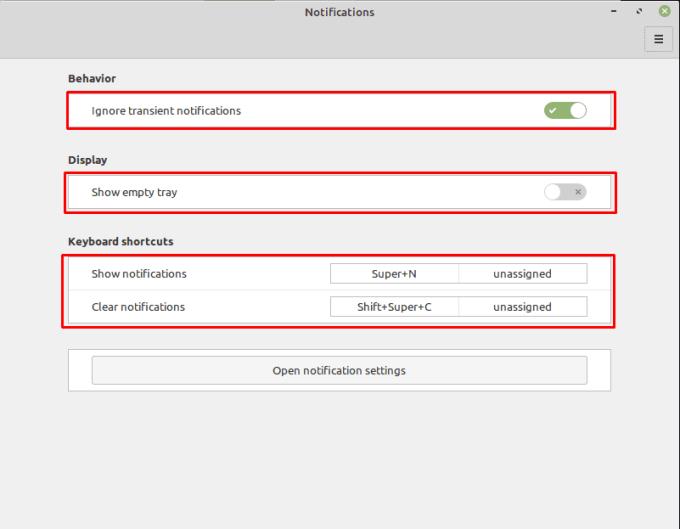
Vous pouvez configurer Mint pour ignorer les notifications transitoires et afficher l'icône de la barre de notification même si elle est vide.
Découvrez comment afficher et gérer les partitions système sous Linux Mint. Apprenez à formater, démonter et redimensionner vos partitions facilement.
Vous souhaitez souvent que certaines applications et services d'arrière-plan s'exécutent par défaut lorsque vous démarrez votre ordinateur. Lancer trop d'applications au démarrage
Lorsque vous utilisez un ordinateur, vous le contrôlez généralement avec un clavier et une souris. Cependant, si vous utilisez un ordinateur portable, vous pouvez utiliser le pavé tactile pour
Lorsque vous tapez sur un ordinateur, vous souhaitez parfois appuyer sur une touche et la maintenir enfoncée, plutôt que d'appuyer plusieurs fois. C'est souvent le plus utile pour les
Si vous venez d'acquérir un nouvel ordinateur ou si vous avez installé du nouveau matériel sur un ordinateur existant, il est judicieux de vérifier qu'il a été installé.
Lorsque vous utilisez Linux Mint, vous pouvez parcourir et basculer vers vos programmes ouverts avec la barre inférieure. Le processus est très similaire à celui de Windows en
La plupart des ordinateurs ont au moins une forme de périphérique de sortie audio. Les ordinateurs portables ont des haut-parleurs intégrés, et la plupart des ordinateurs seront connectés à certains haut-parleurs ou à un
Le son est une partie importante d'un ordinateur, il existe de nombreux scénarios dans lesquels vous l'utiliseriez, comme écouter de la musique pendant que vous travaillez ou regardez
La plupart du temps, les personnes utilisant votre ordinateur le feront plusieurs fois et créer un compte pour eux est donc une utilisation raisonnable du temps. Créer un compte
Lorsque vous utilisez votre ordinateur, vous souhaiterez probablement qu'il soit configuré dans votre langue locale. Ce n'est pas seulement la langue qui est utilisée, mais le








